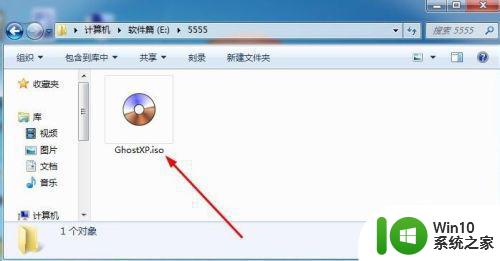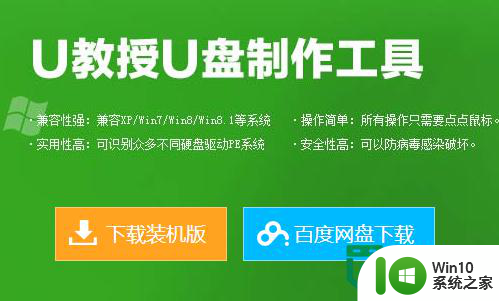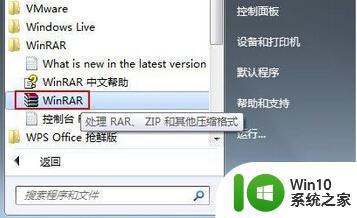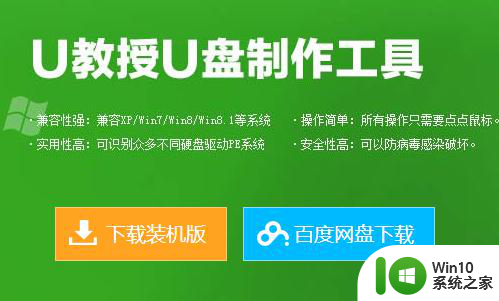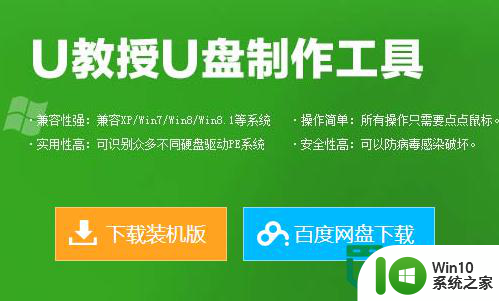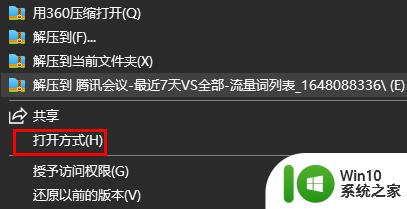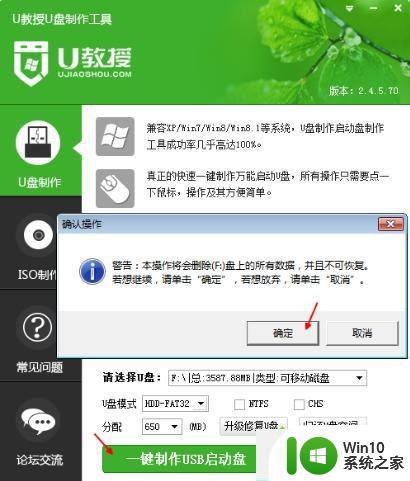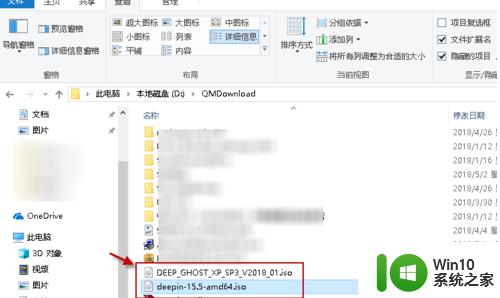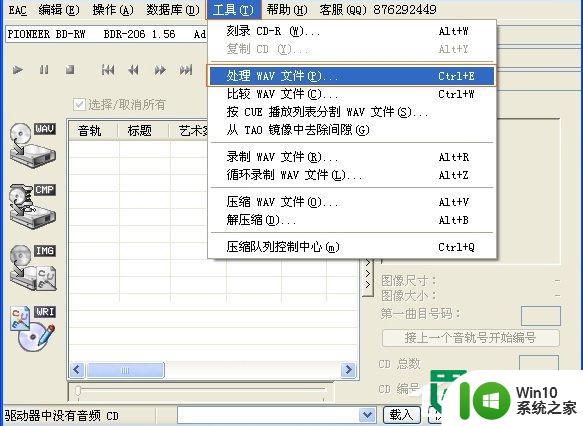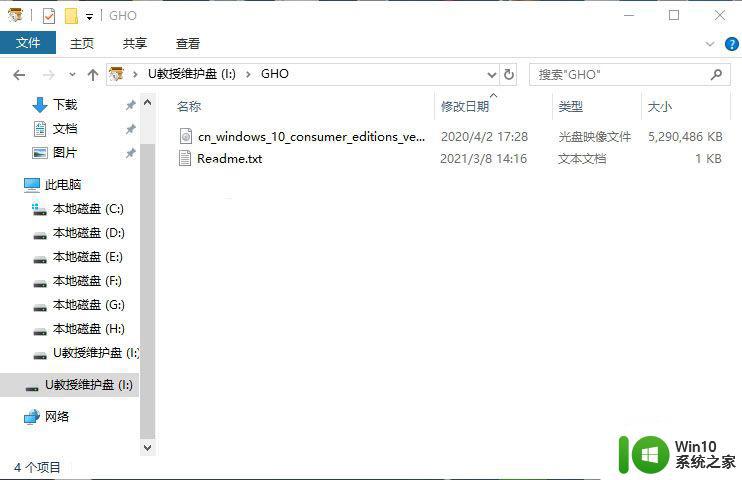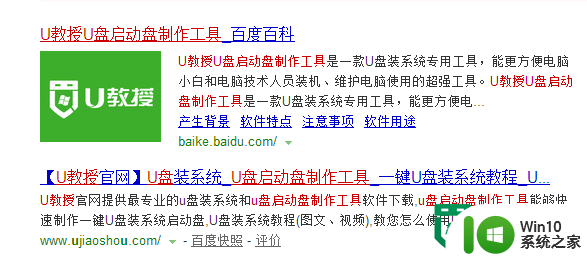制作iso文件的工具 ISO文件制作步骤
ISO文件是一种光盘映像文件,用于将光盘的内容完整地复制到计算机硬盘上,制作ISO文件的工具能够帮助我们将光盘中的数据转化成ISO格式的文件,以便在计算机上进行保存和使用。ISO文件制作步骤主要包括选择源文件、设置输出路径和开始制作等几个简单的步骤。通过这些步骤,我们可以轻松地将光盘中的内容转化成ISO文件,并且在需要的时候进行使用。制作ISO文件的工具不仅方便实用,而且能够保证数据的完整性和稳定性,为我们的工作和生活提供了极大的便利。
方法如下:
1.下载UltraISO,建议下载绿色单文件版。
人类喜欢绿色食品,计算机也有一样的爱好。

2.双击打开UltraISO。
打开后,显示的是默认新建数据光盘映像。
如果要新建其他类型的映像文件,请选择【文件】-【新建】。会提示添加此种类型文件所需要的文件。
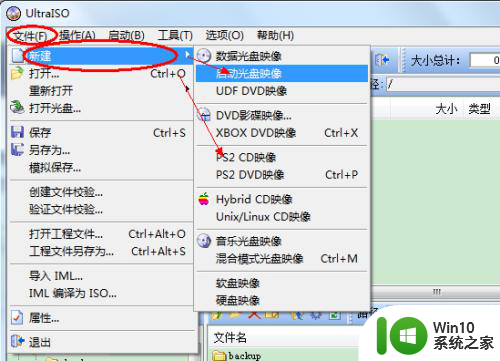
3.添加要创建成ISO的文件或文件夹。
在左下角的【本地目录】里找到文件后,直接拖动到文件或文件夹到上面的文件列表区域里。或者在右侧的本地文件名列表中选择拖动。
这里可以拖动添加不同目录下的文件,也可直接将整个磁盘作为要创建的目录。
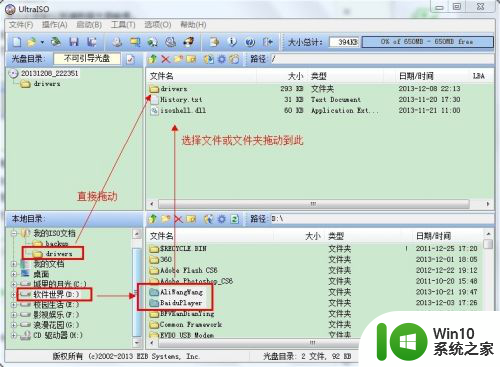
4.或者直接将计算机任意位置的文件直接拖动到界面中。
如果文件就在桌面上,或者当前的目录下,这样操作很直观,方便。

5.文件添加完后,点击【文件】-【保存】,也可以点击菜单栏的【保存】图标。
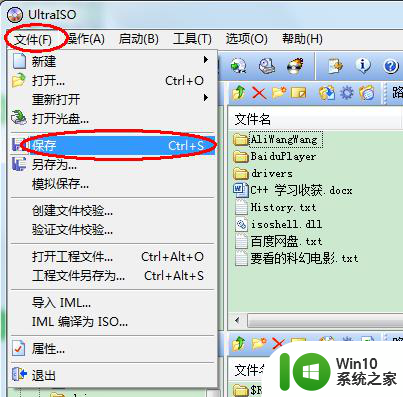
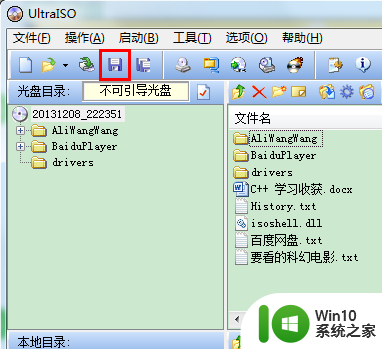
6.注意在保存对话框中,选择保存类型为【标准ISO文件】
如果觉得生成的文件太大,可以选择【压缩ISO文件】,这样生成的文件会小一些。
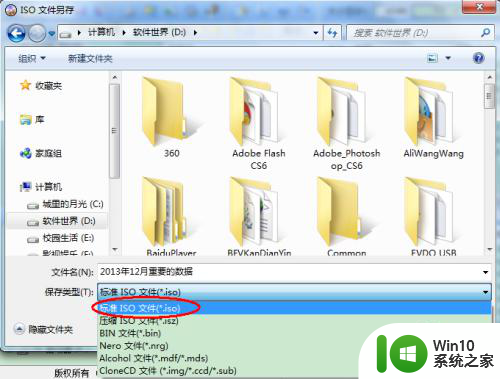
7.保存成功后,可以用UltraISO打开刚刚生成的ISO文件。
可以看到,刚才添加的文件都已经生成到ISO文件里面了。


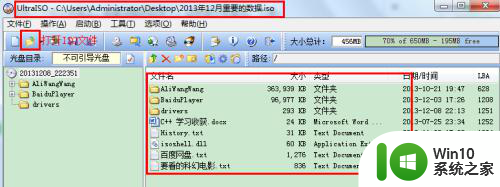
以上就是制作iso文件的工具的全部内容,如果还有不清楚的地方,您可以根据我的方法进行操作,希望对大家有所帮助。